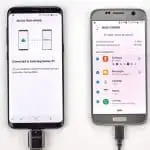Wenn Du Dir ein neues iPhone gegönnt hast, stehst Du vor dem altbekannten Problem: Wie kommen die Daten wie Kontakte, Apps und Fotos von dem alten iPhone auf das neue Gerät? Zum Glück ist das gar nicht schwer, denn Apple bietet verschiedene Hilfen bzw. Methoden an, mit denen Du Dein neues iPhone schnell und einfach einrichtest und mit den Daten des alten Gerätes versorgst.
Datenübertragung iPhone: Daten per Schnellstart übertragen
Die neueste und einfachste Methode ist das Übertragen der Daten per Schnellstart. Auf diese Weise kannst Du das neue Gerät schnell und einfach mit Deiner Apple-ID einrichten.
Voraussetzung hierfür ist, dass auf beiden Geräten mindesten iOS 11 installiert und Bluetooth aktiviert ist. Dann erfolgt die Einrichtung mehr oder weniger automatisch, indem Du folgende Schritte befolgst:
- Schalte Dein neues iPhone ein und halte es an Dein altes Gerät. Nun wird auf dem aktuellen Gerät der Bildschirm „Schnellstart“ angezeigt.
- Überprüfe die Apple-ID und tippe auf „Weiter“.
- Halte Dein aktuelles Gerät über das neue iPhone und zentriere die darauf dargestellte Animation im Sucher. Alternativ kannst Du auch ohne Kamera „Manuell authentifizieren“ nutzen.
- Warte auf die Nachricht “Auf dem neuen iPhone abschließen” und gib den Code Deines aktuellen iPhones auf dem neuen Gerät ein, wenn Du hierzu aufgefordert wirst. Folge den weiteren Anweisungen auf dem Display, z. B. zum Einrichten von Face ID und Touch ID.
So kannst Du die grundlegende Einrichtung des neuen iPhones vornehmen. Hast Du auf Deinem aktuellen iPhone mindestens iOS 12.4 im Einsatz, kannst Du Deine Daten mit der praktischen Gerät-zu-Gerät-Migration direkt per Kabel oder kabellos von Deinem bisherigen iPhone auf Dein neues iPhone übertragen. Diese Möglichkeit wird Dir im Laufe der Schnellstart-Einrichtung geboten. Befolge diese Schritte für die Gerät-zu-Gerät-Migration:
- Wähle “Daten von iPhone übertragen”, um die Daten von Deinem vorherigen iPhone an das neue Gerät zu senden.
- Wichtig ist, dass sich die Geräte in der Nähe voneinander befinden und an eine Stromquelle angeschlossen sind, bis alle Daten von einem zum anderen iPhone vollständig übertragen wurden. Die Dauer hängt unter anderem vom Übertragungsweg (WLAN oder Kabel) sowie der Datenmenge ab.
Datenübertragung iPhone per iCloud
Alternativ zur direkten Übertragung ist auch der Umweg mit Datenübertragung iPhone über iCloud möglich. Hierfür muss zunächst ein iCloud-Backup auf dem alten Gerät angelegt werden und in die „Apple-Wolke“ hochgeladen werden. Danach befolgst Du auf dem neuen Gerät einfach folgende Schritte:
- Schalte Dein neues iPhone ein und folge den Anweisungen bis zu den WLAN-Einstellungen.
- Verbinde Dich mit Deinem WLAN-Netzwerk und gehe weiter bis zum Abschnitt „Apps & Daten“.
- Tippe auf den Eintrag „Aus iCloud-Backup wiederherstellen“ und melde Dich mit Deiner Apple-ID samt Passwort an.
- Wähle bei entsprechender Aufforderung ein Backup aus, indem Du Dich am Datum und der Größe orientierst.
- Warte bis zum Ende des Wiederherstellungsvorgangs und schließe die Einrichtung durch das Befolgen der weiteren Anweisungen ab. Nun sollten alle Deine Fotos, Apps, Musik und Co auf Deinem neuen Gerät vorhanden sein.
Datenübertragung iPhone: Mit iTunes oder Finder Daten auf neues iPhone übertragen
Der klassische Weg zur Datenübertragung iPhone zum anderen ist über iTunes. Lege zunächst mit iTunes oder im Finder ein Backup der zu übertragenden Daten wie Apps und Fotos auf Deinem alten Gerät an. Danach überträgst Du diese dann wie folgt auf Dein neues iPhone:
- Schalte Dein neues Gerät ein und gehe die Einrichtung bis zum Abschnitt „Apps & Daten“ durch.
- Wähle den Punkt „Von einem Mac oder PC wiederherstellen“ und schließe das Gerät an den Computer mit dem Backup an.
- Öffne auf dem Gerät iTunes oder ein Finder-Fenster und wähle das neue iPhone aus.
- Gehe auf den Punkt „Backup wiederherstellen“ und wähle das gewünschte Backup. Handelt es sich um ein verschlüsseltes Backup, gibt das entsprechende Passwort ein.
- Warte bis zum Ende des Wiederherstellungsvorgangs, bevor Du die weiteren Schritte der Einrichtung durchläufst. Trenne die Kabelverbindung während dieser Zeit nicht.
Datenübertragung iPhone: Tauschst Du auch die SIM-Karte?
Solltest Du mit Deinem neuen iPhone auch eine neue SIM-Karte bzw. eSIM in Betrieb nehmen, schaue vorher auf Deine alte SIM. Denn teilweise werden Kontakte auf der Karte und nicht auf dem Gerät gespeichert.
Über “Einstellungen” > “Kontakte” > “SIM-Kontakte importieren” kannst Du möglicherweise auf der SIM-Karte hinterlegte Informationen auf Deinem alten iPhone sichern und diese dann über die oben beschriebenen Informationen auf das neue Gerät spiegeln.
Du hast eine Apple Watch?
Besitzt Du neben einem iPhone auch eine Apple Watch, musst Du die Smartwatch erst von Deinem bisherigen iPhone entkoppeln. Wichtig ist, dass Du diesen Schritt machst, bevor Du das neue Gerät einrichtest. Durch das Entkoppeln wird ein Backup der Apple Watch angelegt, das sich dann wiederherstellt, sobald Du sie mit Deinem neuen iPhone koppelst.
Auf der Suche nach einem neuen Apple iPhone? In unserem Online-Shop findest Du eine große Bandbreite an den neusten Modellen. Klick Dich jetzt durch unser Angebot und sichere Dir Dein neues Apple iPhone >>